AMD Radeon RX 7900 XTX でStable Diffusion WebUI を動かす(2024年10月)
概要
AMD Radeon RX 7900 XTX を設置した PC で Stable Diffusion WebUI Forge を動かす手順です。Docker を用います。
動作環境
| CPU | AMD Ryzen 9 7900X 12-Core Processor |
| GPU | AMD Radeon RX 7900 XTX |
| カーネル | Linux 6.8.0-45-generic |
| OS | Ubuntu 24.04.1 LTS |
インストール手順
Docker
以下のページを参考に Docker をインストールします。
https://docs.docker.com/engine/install/ubuntu
Git
以下コマンドで Git をインストールします。
$ sudo apt-install gitリポジトリのクローン
AMD GPU で Stable Diffusion WebUI を動かすための Docker 設定をまとめてくださっているリポジトリがあるのでクローンします。
$ git clone https://github.com/hartmark/sd-rocmhttps://github.com/hartmark/sd-rocm
動作確認
コンテナを起動します。
$ cd sd-rocm
$ sudo docker-compose up --build stable-diffusion-webuiモデルの設置
Civitai より、モデルと VAE ファイルをダウンロードしてきます。
https://civitai.com/models/260267/animagine-xl-v31
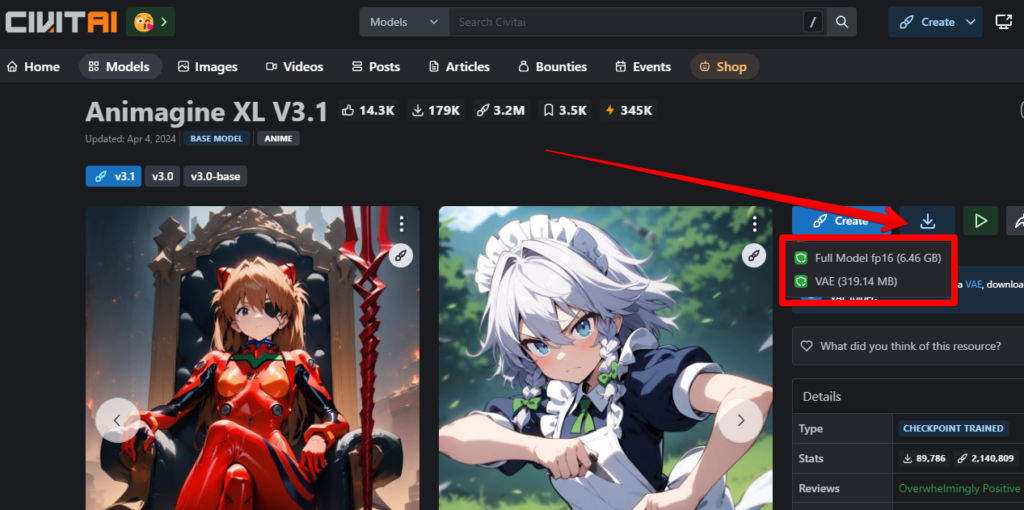
ダウンロードしたファイルを、以下のようにボリュームのマウント先にコピーします。
# モデル
$ sudo cp animagineXLV31_v31.safetensors sd-rocm/data/checkpoints/
# VAE
$ sudo cp sdxl_vae.safetensors sd-rocm/data/sd-webui/models/VAE/WebUI
ブラウザのアドレスバーに http://<WebUI が稼働するホストのIPアドレス>:81 を入力して WebUI にアクセスします。画面上の Checkpoint 横の更新アイコンをクリックした後、 Checkpoint と VAE をリストから選択します。
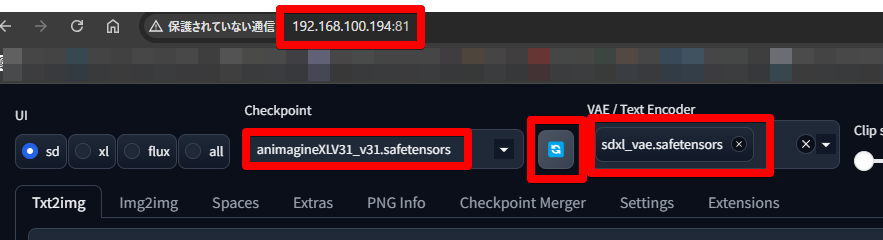
画像生成
Txt2img タブをクリックし、画面に以下の項目を設定し、「Generate」ボタンをクリックします。
| 項目名 | 値 |
| Prompt | ultra detailed, masterpiece, large breast, long hair, perfect anatomy, looking at viewers, smile, beautiful woman |
| Negative Prompt | lowres, text, cropped, worst quality, low quality, ugly, duplicate, mutilated, extra fingers, mutated hands, mutation, deformed, bad anatomy, extra limbs, disfigured, malformed limbs, missing arms, missing legs, extra arms, extra legs, fused fingers, signature |
| Sampling method | DPM++ 2M |
| Sampling steps | 25 |
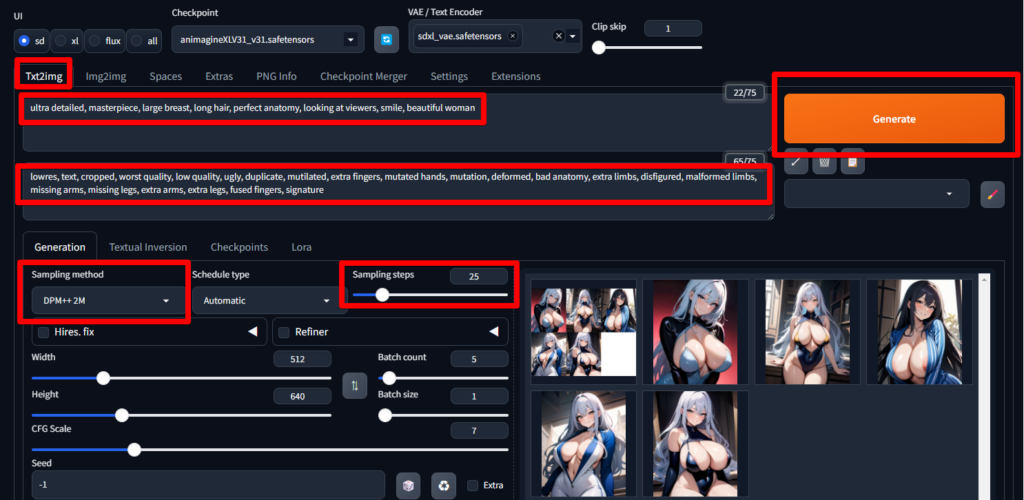
以下のような画像が生成されればOKです。

参考情報
AMD の GPU は、NVIDIA のものよりも AI 関連の各種ドライバ・ライブラリの対応優先度が低いようです。 OS やライブラリの更新後、 Web UI が動かなくなった場合は、以下のサイトなどを参考に対応状況を確認するとよいかもしれません。
まとめ
AMD Radeon RX 7900 XTX 上で Stable Diffusion WebUI Forge を動かす手順は以上です。最後までお読みくださりありがとうございました。

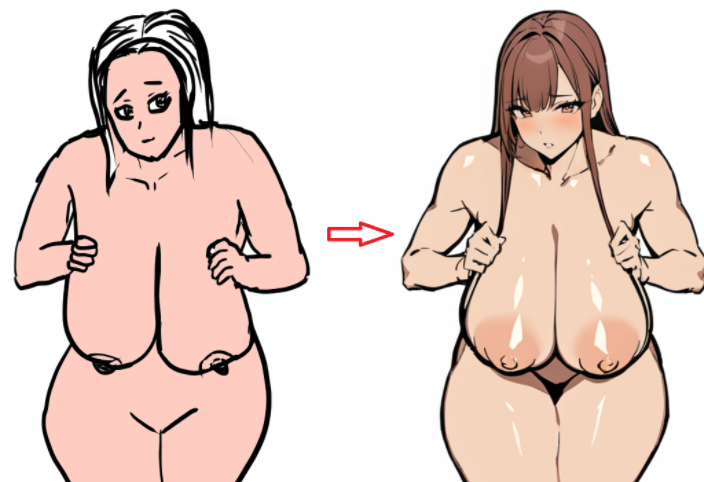
コメントを送信